உங்கள் வெளிப்புற யூ.எஸ்.பி சாதனம் விண்டோஸ் 10 ஆல் அங்கீகரிக்கப்படாவிட்டால், மற்றும் சாதன மேலாளரில் அறியப்படாத யூ.எஸ்.பி சாதனம் (சாதன விளக்கக் கோரிக்கை தோல்வியுற்றது) பிழையைச் சந்தித்தால், பிழைத்திருத்தம் மற்றும் பிழையை சரிசெய்ய இங்கே தீர்வுகளைப் பயன்படுத்தவும்.
நீங்கள் கவனித்தபடி, யூ.எஸ்.பி சாதனம் சாதன மேலாளர் அதில் மஞ்சள் முக்கோணம் உள்ளது:

வன்பொருள் சிக்கல்களால் பிழை ஏற்படலாம். எனவே முதலில், சரிசெய்தல் செய்ய எளிய வழிமுறைகளை கீழே பின்பற்றவும்.
1. சாதனத்தை வேறு யூ.எஸ்.பி போர்ட்டில் முயற்சிக்கவும். உடைந்த துறைமுகத்தால் சிக்கல் ஏற்பட்டால் இது கண்டுபிடிக்கப்படும்.
2. சாதனத்தை மற்றொரு கணினியுடன் இணைக்கவும். வெளிப்புற சாதனத்தில் சிக்கல் இருந்தால் இது கண்டுபிடிக்கப்படும்.
யூ.எஸ்.பி போர்ட் மற்றும் சாதனத்தில் எந்த பிரச்சனையும் இல்லை என்றால், படித்து பின்வரும் முறைகளை முயற்சிக்கவும். நீங்கள் பட்டியலின் மேலே தொடங்கி உங்கள் வழியில் வேலை செய்யலாம்.
முறை 1: மின்சார விநியோகத்தை அகற்று
முறை 2: சாதன நிர்வாகியில் யூ.எஸ்.பி டிரைவரை நிறுவல் நீக்கு
முறை 3: யூ.எஸ்.பி டிரைவரைப் புதுப்பிக்கவும்
முறை 4: வேகமான தொடக்கத்தை முடக்கு
முறை 5: யூ.எஸ்.பி தேர்ந்தெடுக்கப்பட்ட இடைநீக்க அமைப்புகளை மாற்றவும்
முறை 1: மின்சார விநியோகத்தை அகற்று
மின்சாரம் வழங்குவதால் சிக்கல் ஏற்பட்டால் இந்த முறை சிக்கலை மாயமாக சரிசெய்யும்.
1. கணினியிலிருந்து மின்சாரம் வழங்கல் செருகியை அகற்று.
2. மின் விநியோகத்தில் மீண்டும் செருகவும்.
3. கணினியை மறுதொடக்கம் செய்து சாதனத்தை யூ.எஸ்.பி போர்ட்டுடன் இணைக்கவும்.
முறை 2: சாதன நிர்வாகியில் யூ.எஸ்.பி டிரைவரை நிறுவல் நீக்கு
இந்த வழிமுறைகளை பின்பற்றவும்:
1. சாதன நிர்வாகியைத் திறந்து வகையை விரிவுபடுத்துங்கள் யுனிவர்சல் சீரியல் பஸ் கட்டுப்பாட்டாளர்கள் விண்டோஸ் அங்கீகரிக்காத யூ.எஸ்.பி சாதனத்தைக் கண்டறியவும்.
2. சாதனத்தில் வலது கிளிக் செய்து தேர்ந்தெடுக்கவும் நிறுவல் நீக்கு சூழல் மெனுவிலிருந்து.
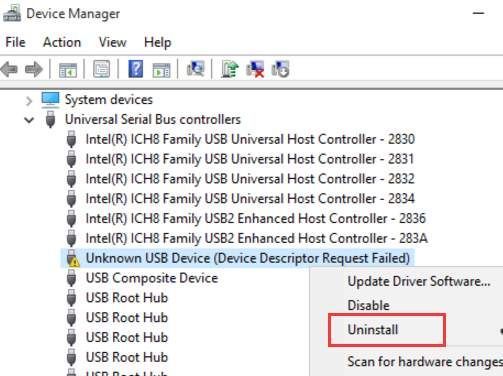
3. நிறுவல் நீக்கம் முடிந்ததும், உங்கள் கணினியை மறுதொடக்கம் செய்யுங்கள், பின்னர் விண்டோஸ் தானாக சாதனத்தை மீண்டும் நிறுவும்.
முறை 3: யூ.எஸ்.பி டிரைவரைப் புதுப்பிக்கவும்
தவறான யூ.எஸ்.பி இயக்கி காரணமாக சிக்கல் ஏற்படலாம். இந்த வழக்கில், இயக்கி புதுப்பிப்பது சிக்கலை சரிசெய்யும்.
கைமுறையாக டிரைவர்களுடன் விளையாடுவதில் உங்களுக்கு நம்பிக்கை இல்லை என்றால்,நீங்கள் அதை தானாகவே செய்யலாம் டிரைவர் ஈஸி .
டிரைவர் ஈஸி தானாகவே உங்கள் கணினியை அடையாளம் கண்டு அதற்கான சரியான இயக்கிகளைக் கண்டுபிடிக்கும். உங்கள் கணினி எந்த கணினியை இயக்குகிறது என்பதை நீங்கள் சரியாக அறிந்து கொள்ள வேண்டிய அவசியமில்லை, தவறான இயக்கியை பதிவிறக்கம் செய்து நிறுவும் அபாயம் உங்களுக்கு தேவையில்லை, நிறுவும் போது தவறு செய்வதைப் பற்றி நீங்கள் கவலைப்பட தேவையில்லை.
உங்கள் டிரைவர்களை இலவசமாக அல்லது டிரைவர் ஈஸியின் புரோ பதிப்பில் தானாகவே புதுப்பிக்கலாம். ஆனால் புரோ பதிப்பில் இது 2 கிளிக்குகளை மட்டுமே எடுக்கும் (மேலும் நீங்கள் முழு ஆதரவையும் 30 நாள் பணத்தை திரும்பப் பெறுவதற்கான உத்தரவாதத்தையும் பெறுவீர்கள்):
1. பதிவிறக்க Tamil இயக்கி எளிதாக நிறுவவும்.
2. டிரைவர் ஈஸி இயக்கி கிளிக் செய்யவும் இப்போது ஸ்கேன் செய்யுங்கள் பொத்தானை. டிரைவர் ஈஸி பின்னர் உங்கள் கணினியை ஸ்கேன் செய்து ஏதேனும் சிக்கல் இயக்கிகளைக் கண்டறியும்.
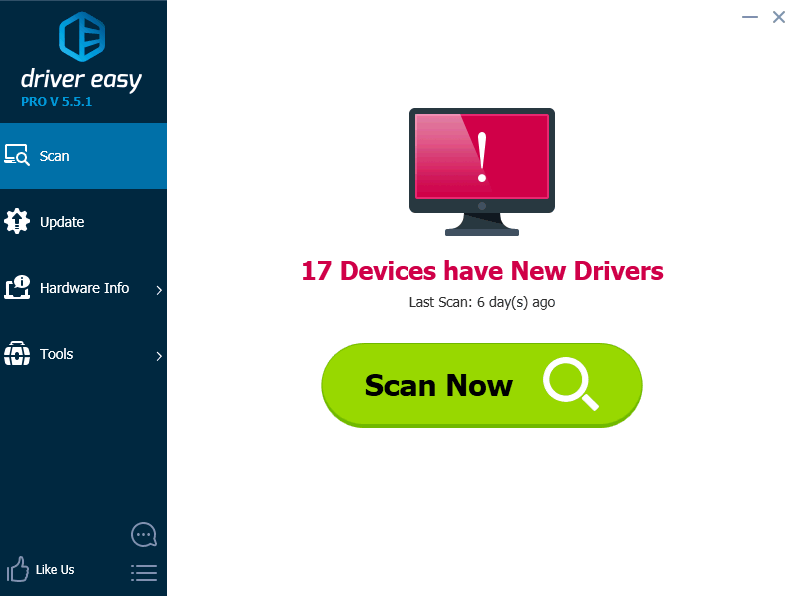
3. கிளிக் செய்யவும் புதுப்பிப்பு இந்த இயக்கியின் சரியான பதிப்பை தானாகவே பதிவிறக்கி நிறுவ ஒரு கொடியிடப்பட்ட யூ.எஸ்.பி டிரைவருக்கு அடுத்த பொத்தானை (நீங்கள் இதை இலவச பதிப்பில் செய்யலாம்). அல்லது கிளிக் செய்க அனைத்தையும் புதுப்பிக்கவும் இன் சரியான பதிப்பை தானாகவே பதிவிறக்கி நிறுவ அனைத்தும் உங்கள் கணினியில் காணாமல் போன அல்லது காலாவதியான இயக்கிகள் (இதற்கு புரோ பதிப்பு தேவைப்படுகிறது - அனைத்தையும் புதுப்பி என்பதைக் கிளிக் செய்யும்போது மேம்படுத்துமாறு கேட்கப்படுவீர்கள்).
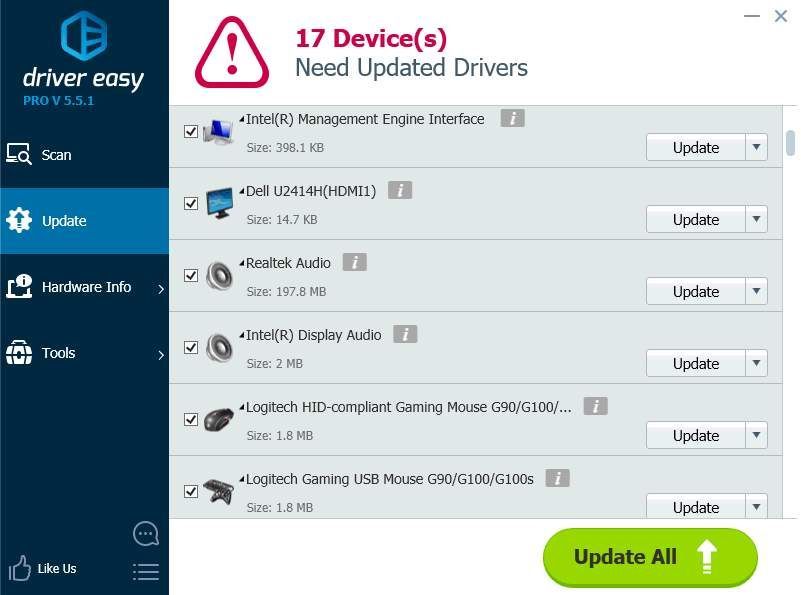
முறை 4: வேகமான தொடக்கத்தை முடக்கு
விண்டோஸ் விரைவாக துவக்குகிறது என்றால், துவக்கத்தை முடிப்பதற்கு முன்பு வெளிப்புற சாதனம் கண்டறியப்படாமல் போகலாம், பின்னர் சிக்கல் ஏற்படும். இந்த வழக்கில், பவர் விருப்பங்களில் வேகமான துவக்க விருப்பத்தை முடக்குவது சிக்கலை தீர்க்கும்.
1. அழுத்தவும் வெற்றி + ஆர் (விண்டோஸ் லோகோ கீ மற்றும் ஆர் கீ) ஒரே நேரத்தில். ஒரு ரன் உரையாடல் பெட்டி தோன்றும்.
2. வகை கட்டுப்பாடு ரன் பெட்டியில் கிளிக் செய்து சொடுக்கவும் சரி பொத்தானை. இது திறக்க வேண்டும் கண்ட்ரோல் பேனல் .
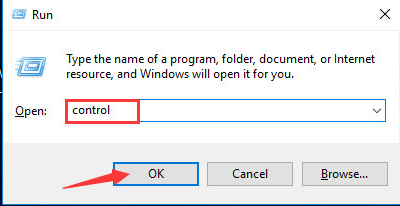
3. பெரிய சின்னங்கள் மூலம் பார்வையிடவும் மற்றும் கிளிக் செய்யவும் சக்தி விருப்பங்கள் .
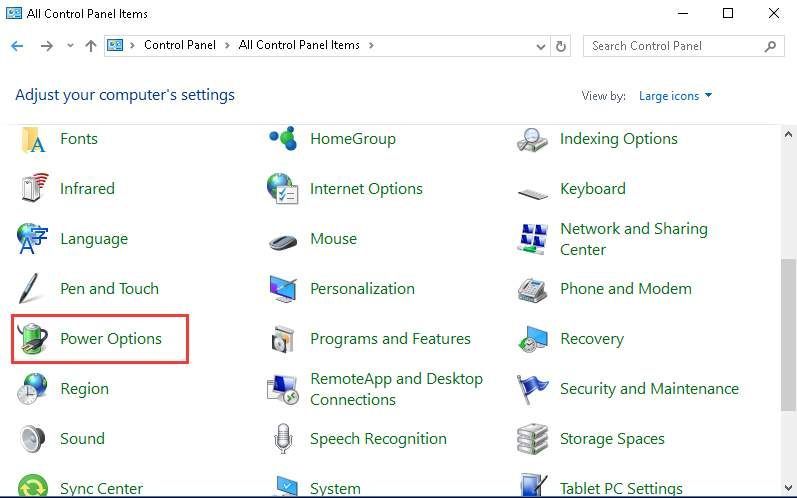
4. தேர்ந்தெடு ஆற்றல் பொத்தான்கள் என்ன செய்கின்றன என்பதைத் தேர்வுசெய்க இடது பலகத்தில்.
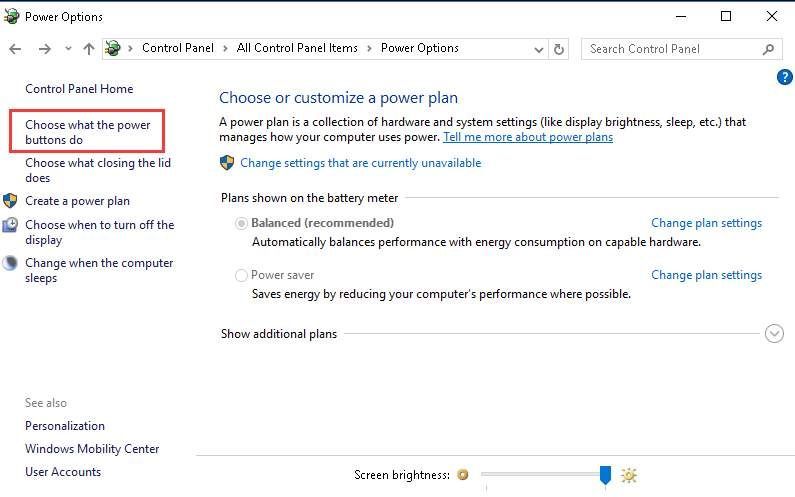
5. கிளிக் செய்யவும் கிடைக்காத அமைப்புகளை மாற்றவும் .

6. கீழ் பணிநிறுத்தம் அமைப்புகள் , அடுத்த பெட்டியைத் தேர்வுநீக்கவும் விரைவான தொடக்கத்தை இயக்கவும் (பரிந்துரைக்கப்படுகிறது) . பின்னர் சொடுக்கவும் மாற்றங்களை சேமியுங்கள் பொத்தானை.
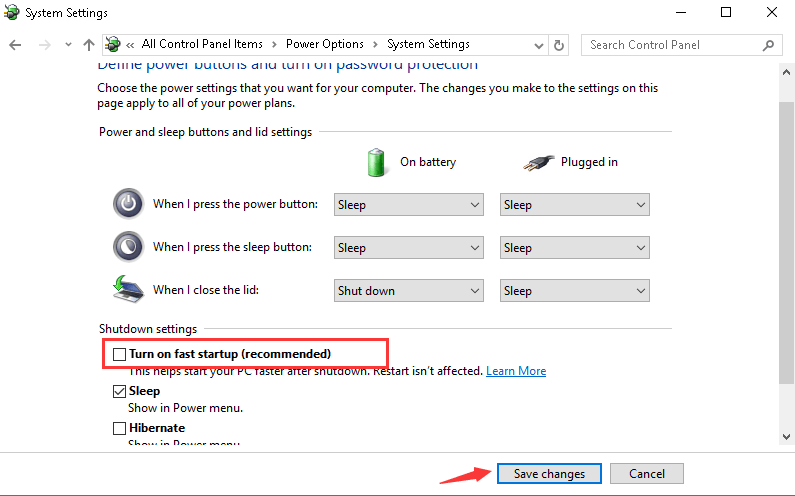
7. உங்கள் கணினியை மறுதொடக்கம் செய்து சிக்கல் தீர்க்கப்படுகிறதா என்று பாருங்கள். உங்கள் பிசி கொஞ்சம் மெதுவாக துவங்கும் என்பதை நினைவில் கொள்க.
முறை 5: யூ.எஸ்.பி தேர்ந்தெடுக்கப்பட்ட இடைநீக்க அமைப்புகளை மாற்றவும்
இந்த வழிமுறைகளை பின்பற்றவும்:
1. இல் சக்தி விருப்பங்கள் , கிளிக் செய்யவும் கூடுதல் திட்டங்களைக் காட்டு . (நீங்கள் முறை 2 ஐ முயற்சித்திருந்தால், சக்தி விருப்பங்களுக்கு எவ்வாறு செல்வது என்பது உங்களுக்குத் தெரிந்திருக்க வேண்டும். இல்லையென்றால், முறை 2 க்குச் சென்று பவர் விருப்பங்களைத் திறப்பதற்கான படிகளைப் பார்க்கவும்.)
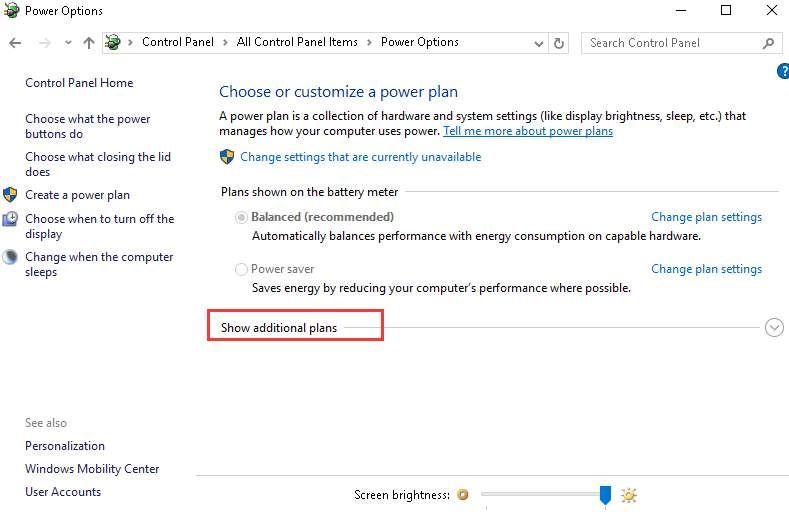
2. கிளிக் செய்யவும் தற்போது கிடைக்காத அமைப்புகளை மாற்றவும் .
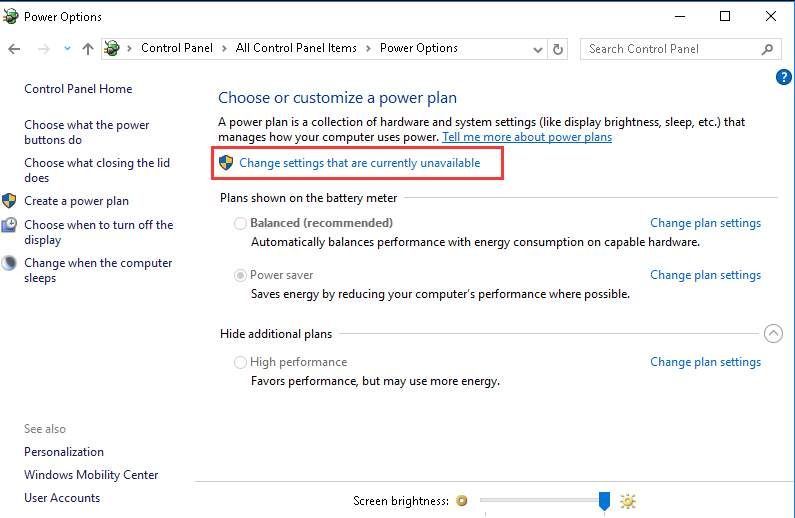
3. தேர்ந்தெடு உயர் செயல்திறன் கிளிக் செய்யவும் திட்ட அமைப்புகளை மாற்றவும் .
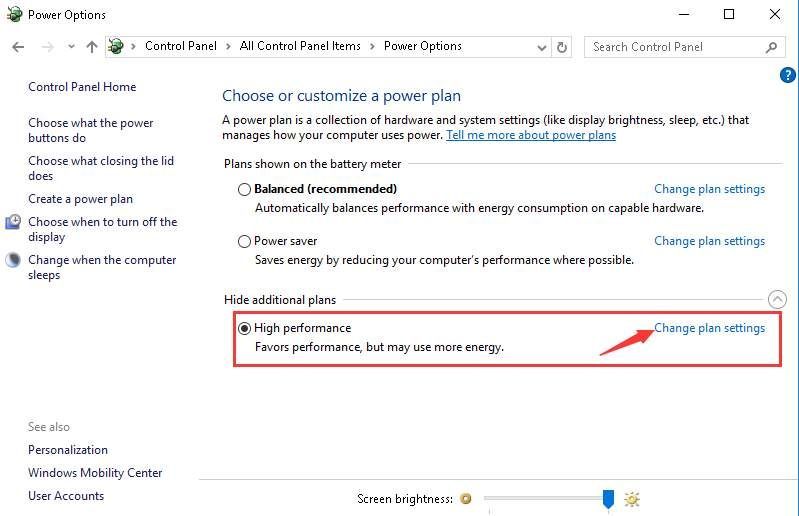
4. கிளிக் செய்யவும் மேம்பட்ட சக்தி அமைப்புகளை மாற்றவும் .
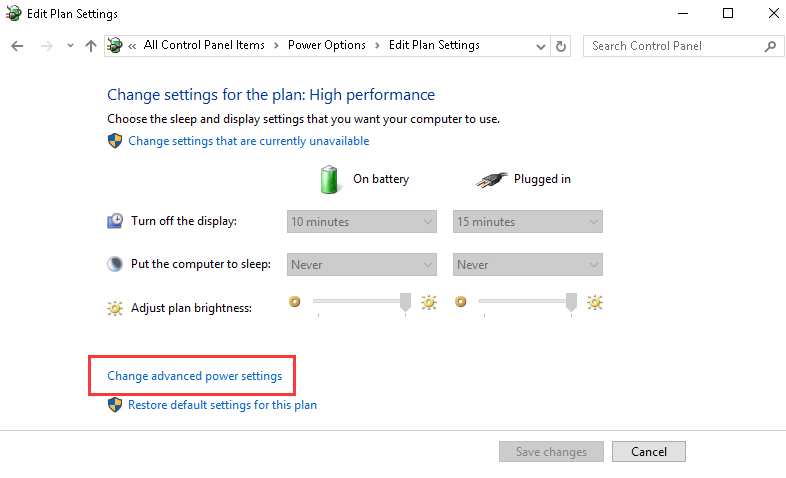
5. கிளிக் செய்யவும் தற்போது கிடைக்காத அமைப்புகளை மாற்றவும் .
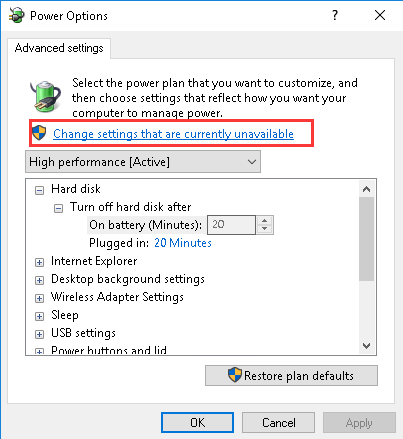
6. கண்டுபிடி யூ.எஸ்.பி அமைப்புகள் அதை விரிவாக்குங்கள்.
7. விரிவாக்கு யூ.எஸ்.பி தேர்ந்தெடுக்கப்பட்ட இடைநீக்க அமைப்பு . இரண்டையும் முடக்கு பேட்டரியில் மற்றும் சொருகப்பட்டுள்ளது அமைப்புகள்.
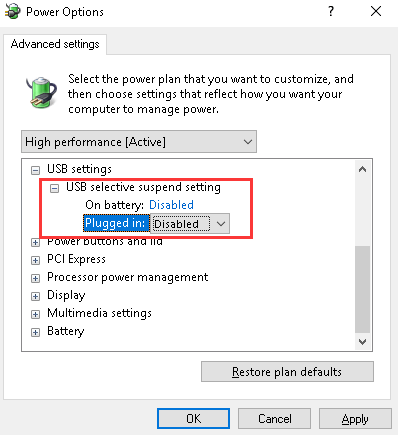
8. கிளிக் செய்யவும் விண்ணப்பிக்கவும் பொத்தானை அழுத்தி உங்கள் கணினியை மறுதொடக்கம் செய்யுங்கள்.
இந்த இடுகையில் முறைகளைப் பயன்படுத்திய பிறகு, விண்டோஸ் 10 க்கான சாதன விளக்கக் கோரிக்கை தோல்வியுற்ற பிழையை நீங்கள் தீர்க்க வேண்டும்.
![[சரி] கேனான் அச்சுப்பொறி விண்டோஸ் 10 இல் அச்சிடவில்லை](https://letmeknow.ch/img/printer-issues/73/canon-printer-won-t-print-windows-10.png)





